Mac Excel如何分别去掉最高分和最低分取平均值
1、打开要操作的得分统计表
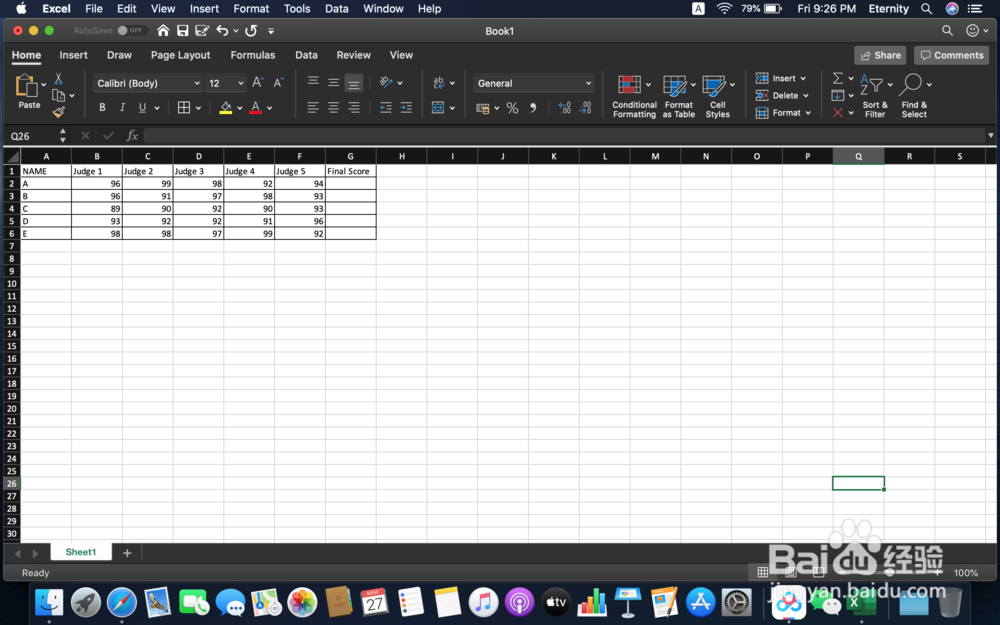
2、在公示栏书写公示,填写参数时可以脱取表格自动填充
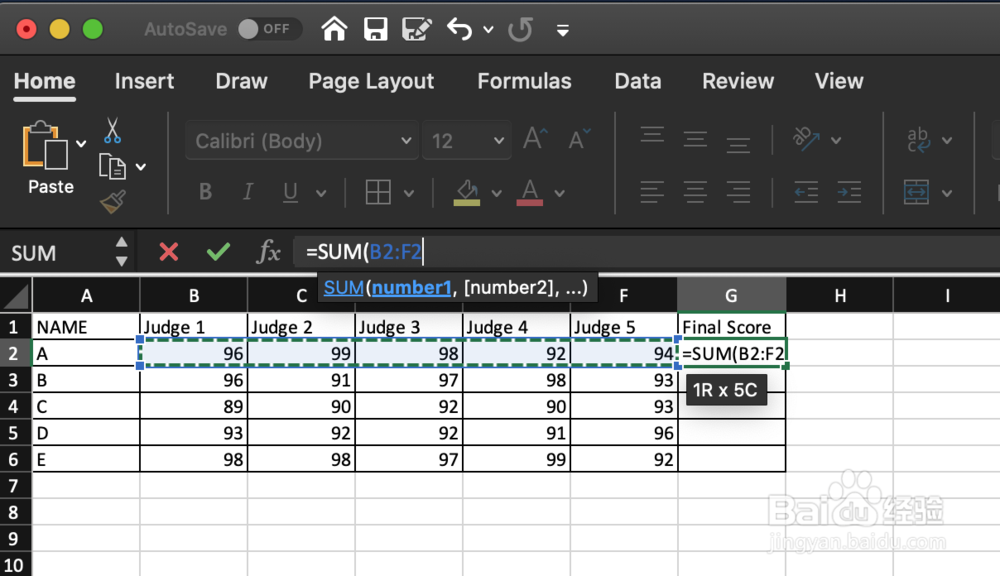
3、SUM函数表示对所选格求和,LARGE表示取最大值,SMALL取最小值,key均为1
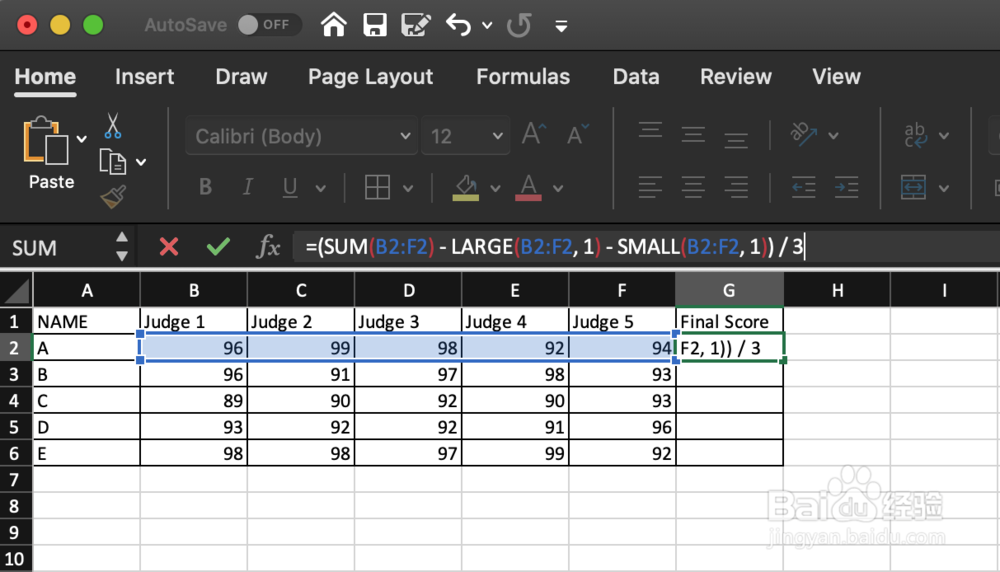
4、写完后,按回车,就可以看到平均值已经计算出来啦!

5、将鼠标放在96这一格的右下角,可以看到箭头变成了黑色十字形符号,这时,按住鼠标,拖动十字标,一直拖到表格最下方。松开鼠标,就可以看到,所有的最终得分都已计算完毕!

声明:本网站引用、摘录或转载内容仅供网站访问者交流或参考,不代表本站立场,如存在版权或非法内容,请联系站长删除,联系邮箱:site.kefu@qq.com。
阅读量:155
阅读量:37
阅读量:140
阅读量:50
阅读量:152